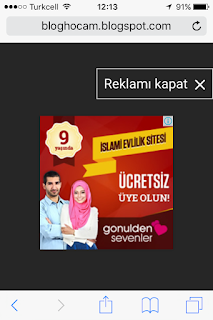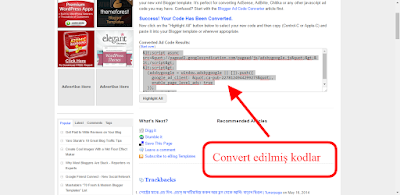Blog yazarlarının insanlarla iletişim kurmalarını ve yeni yazılarından haberdar etmelerini sağlayan sosyal medya kanalları, e-posta bültenleri, mobil uygulamalar gibi pek seçenek mevcut. Peki bu seçeneklere dünyanın en çok kullanılan web tarayıcısı olan
Chrome uzantısı eklemeye ne dersiniz?
Chrome kullanıcılarının araç çubuğunda ihtiyaçlarına göre
Chrome Web Mağazasından ekledikleri uzantıları bilirsiniz. Hatta benim
blogcular için faydalı Chrome uzantılarını derlediğim bir yazım bile vardı geçmişte. Bu kez blogunuz için kendi Chrome uzantınızı nasıl oluşturacağınızı anlatacağım. Üstelik ücretsiz! Üstelik çok basit!
Blogum İçin Oluşturacağım Chrome Uzantısı Ne İşe Yarar?Yapacağınız Chrome uzantısı her şeyden önce sizi motve edecek. Blogunuzu daha çok seveceksiniz, insanlara havanızı atacaksınız vs. vs. :)
Blogunuz için oluşturacağınız Chrome eklentisi feed mantığıyla çalışıyor. Bir kullanıcı blogunuzun Chrome uzantısını tarayıcıya eklediğinde bir nevi beslemelere abone olacak ve yeni bir yazı yayınladığınızda uzantınız kullanıcıya bildirimde bulunacak.
Eğer Chrome uzantınızı Chrome Web Mağazasında eklerseniz blogunuzu hiç tanımayan insanlar bile mağazada gezinirken uzantınızı ekleyebilir. Böylece blogunuza yeni takipçiler kazanmış olursunuz.
Blogum İçin Chrome Uzantısı Nasıl Oluşturulur?Chrome uzantısı yapmak için öncelikle bazı dosyalara ihtiyacınız olacak.
Buradaki zipli dosyayı bilgsayarınıza indirdikten sonra unzip yaptığınızda gerekli dosyalara ulaşacaksınız.
1. Adım: Öncelikle
manifest.json dosyasını not defteri veya benzer bir program (ben kod çalışmaları yaparken
notepad++ kullanıyorum) ile açarak aşağıdaki yerleri kendi blogunuzun ismi ve kısa açıklaması ile değiştirip kaydedin:
- "name": "Blog Hocam - Daha İyi Bloglar İçin"
- "description": "Blog nasıl oluşturulur? İyi bir blog kurmak için neler gereklidir? İhtiyacınız olan Blogger eklentileri nelerdir?"
- "default_title": "Blog Hocam"
2. Adım: İkinci olarak
extension.js dosyasını açın ve aşağıdaki feed adresini kendi feed adresinizle değiştirip kaydedin:
3. Adım: Son değişiklik için
extension.html dosyasını açın ve blog adresi ile icon urlsini kendi blogunuzun urlleri ile değiştirip kaydedin:
- <form action="http://bloghocam.blogspot.com/" method="post" class="f" target="_blank">
- <a href="http://bloghocam.blogspot.com/"><img src="https://blogger.googleusercontent.com/img/b/R29vZ2xl/AVvXsEiNtI8tRBxq36wZxELmi8npNzqHxaeNaFZc0QF6fMNLjJ8tQogCjtUuJCpXpF0Ifs7TgZJ0xaqKzmyz5tl3W-I1rHK-jws6I2zhM2Dq7SEo03hnc_hDACOepItNhugzKBi-rJs5q6rLuvoy/s128-Ic42/icon.png" /></a>
* İkon urlsi için öncelikle 128x128px boyutunda bir görsel oluşturun ve bunu Picasa Web ya da başka bir resim hosting sitesinde upload ettikten sonra urlsini alın.
Ve bitti! Gerekli değişiklikleri yaptınız. Artık klasör uzantı olarak Chrome’a eklenmeye hazır.
Oluşturduğum Chrome Uzantısını Chrome’a Nasıl Eklerim?Öncelikle belirtmek isterim ki ikon da dahil olmak üzere tüm dosyalar ( extension.css, extension.html, extension.js, icon.png, manifest.json ) tek bir klasörün içinde olmalı.
1. Adım: Tarayıcının adres satırına
chrome://extensions/ yazıp enter tuşuna basın ve açılan sayfanın sağ üst tarafındaki
geliştirici modu etkinleştirin.
2. Adım: Aynı sayfadaki
paketi açılmış uzantı yükle butonuna basarak dosyalarınızın bulunduğu klasörü seçin ve ekleyin.
Ekleme işlemi tamamlanınca tarayıcınızın araç çubuğunda oluşturduğunuz ikonu göreceksiniz. Artık blogunuzun Chrome uzantısı aktif ve kullanıma hazır.
Chrome Uzantımı Chrome Web Mağazsanıza Nasıl Eklerim?Açıkçası oluşturduğunuz Chrome uzantısı bu hali ile pek pratik değil. Bir kullanıcı uzantınızı eklemek için paylaşacağınız uzantı dosyasını aynı yukarıda anlattığım gibi geliştirici modundan eklemek zorunda.
Uzantınızın herkese açık kullanıma açılması ve Chrome uzantılarının bulunduğu web mağazasından kolayca eklenebilmesi için
buraya giderek
5$ karşılığında uzantınızı ekleyebilirsiniz.